
Los mejores DAC para su Mac en 2022
25 junio, 2021
¡Y eso es un resumen para WWDC21!
25 junio, 20214 formas de ingresar al modo Imagen en imagen en Safari para Mac
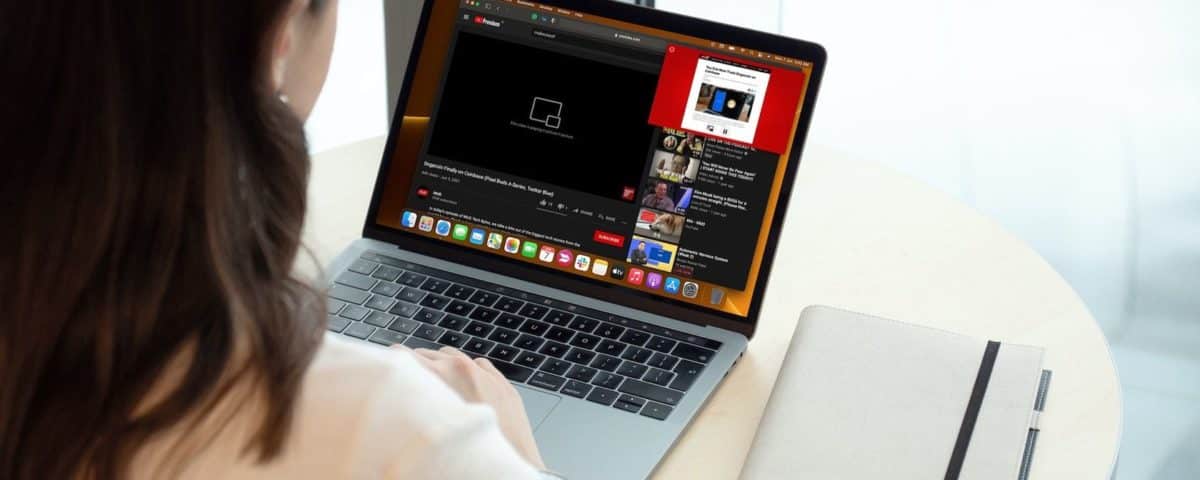
Picture in Picture es una excelente manera de ver videos en su computadora mientras está ocupado trabajando en cualquier otra cosa. Es una característica que a los multitarea les encantaría aprovechar, especialmente cuando solo tienen una pantalla para trabajar.
Afortunadamente, en una Mac, no es necesario que instales una extensión de terceros para usar el modo Imagen en imagen siempre que uses Safari. La función está integrada y puede acceder a ella de diferentes maneras. Los cubriremos todos a continuación.
¿Qué es el modo Imagen en imagen en Safari?
El modo Imagen en imagen (PiP) es una función que le permite ver videos en una pequeña ventana flotante cuando navega por otra página en Safari o realiza cualquier otra tarea en su Mac. Permanece al frente de su pantalla sin importar qué nueva aplicación abra en su máquina.
Puede usar el modo PiP de Safari en cualquier sitio web con contenido de video. Sin embargo, el método que debe seguir para ingresar a este modo puede variar de un sitio a otro debido a lo diferente que funcionan.
Por lo tanto, es importante conocer todas las formas posibles de ingresar Imagen en imagen para que siempre tenga una ruta alternativa cuando una opción no esté disponible para un sitio en particular.
1. Cómo usar la imagen en imagen de Safari en YouTube
Comencemos con la plataforma de video más popular en la web. El reproductor integrado de YouTube muestra un ícono emergente en el menú de reproducción, pero no es la función Imagen en imagen lo que está buscando. Básicamente, es solo un mini reproductor que puede usar para ver videos mientras navega por YouTube.
En el momento en que abandona el sitio, desaparece.
Para ingresar al modo PiP de Safari en YouTube, comience a reproducir un video y luego haga clic con el botón derecho o presione Control y haga clic en el video dos veces . Hacemos hincapié en la palabra dos veces porque al hacerlo una vez, aparecerá el menú contextual de YouTube en lugar de las siguientes opciones.
Ahora, seleccione Ingresar imagen en imagen en el menú contextual de Safari.
El video ahora saldrá de Safari y continuará reproduciéndose en una pequeña ventana en la esquina de su pantalla. Aún podrá usar el menú de reproducción de YouTube para controlar la reproducción de video.
Algunos sitios web, como Dailymotion, te lo facilitarán. La opción PiP estará disponible directamente desde el menú de reproducción. Todo lo que necesita hacer es hacer clic en él una vez que comience a ver un video.
Una vez que ingresa Imagen en imagen, todo lo demás es similar al método de YouTube. Puede controlar su reproducción utilizando el reproductor del sitio.
3. Cómo ingresar imagen en imagen desde la barra de direcciones
En este punto, ya sabe cómo ingresar Picture in Picture desde YouTube y otros sitios que le brindan la opción directa en el menú de reproducción. Pero, ¿qué haría si no tuviera acceso a ninguna de esas opciones para un sitio web que visita con frecuencia?
Bueno, usa la técnica de la barra de direcciones en su lugar. La barra de direcciones de Safari alberga un botón de silencio que también funciona como botón PiP si lo usa correctamente.
Para acceder a él, comience a reproducir un video y haga clic con el botón derecho o presione Control y haga clic en el botón silenciar para que aparezca el menú contextual. Ahora, elija Ingresar imagen en imagen y reanude la reproducción en la ventana flotante.
Tenga en cuenta que este control de audio en particular solo se mostrará cuando un video se esté reproduciendo activamente en la página web. Este método es útil al visualizar contenido en la popular plataforma de transmisión de video Twitch.
4. Cómo ingresar imagen en modo imagen usando una extensión de Safari
Aprender tres formas únicas de ingresar al modo PiP en Safari puede ser abrumador para algunas personas. Es por eso que hemos agregado una técnica que funcionará en todos los sitios de la misma manera.
Sin embargo, en el lado negativo, deberá instalar una extensión de Safari de terceros a pesar de que Picture in Picture es una función nativa.
Siga estas instrucciones para instalar y usar la extensión:
- Abra Safari en su Mac y vaya a Safari> Extensiones de Safari en el menú. Esto abrirá la App Store en tu Mac.
- Busque PiPifier e instálelo.
- A continuación, debe habilitar esta extensión. Dirígete a Safari -> Preferencias desde la barra de menú y luego cambia a la sección Extensiones . Aquí, simplemente marque la casilla de Botón PiPifier .
- Ahora, encontrará la extensión en la barra de herramientas de Safari. Visite el sitio web donde desea ver el video, comience a reproducirlo y haga clic en la extensión para sacar el video de su navegador.
A partir de ahora, ya sea que use YouTube, Twitch, Netflix o cualquier otra plataforma, ingresar Imagen en imagen en Safari está a solo un clic de distancia.
PiPifier es solo una de las muchas extensiones de Safari disponibles en la App Store. Tienes muchas alternativas para probar si no te gusta esta.
Uso del reproductor emergente en Safari
A diferencia de ingresar al modo PiP en Safari, usar el reproductor emergente es mucho más sencillo. Sin embargo, no obtiene mucha flexibilidad con este reproductor emergente. Para empezar, solo puede arrastrarlo a una de las cuatro esquinas de su pantalla y no a ningún lugar que desee.
Solo hay una opción para pausar o reanudar el video. No puede usarlo para avanzar, rebobinar o incluso controlar el nivel de volumen.
Para aumentar el tamaño de la ventana flotante, simplemente arrastre una de sus esquinas. Cuando se trata de salir del modo PiP, tiene dos opciones.
Si hace clic en el icono X , cerrará el reproductor emergente y finalizará la reproducción. Por otro lado, si hace clic en el icono Imagen en imagen, seguirá saliendo del modo PiP, pero el reproductor se volverá a conectar a la página web de Safari y reanudará la reproducción con normalidad.
Realice múltiples tareas sin esfuerzo con el modo de imagen en imagen
Revisar sus correos electrónicos por la mañana mientras mira videos de noticias en el modo Imagen en imagen puede ser una excelente manera de ahorrar tiempo. No es necesario que abra una ventana de Safari separada y confíe en Split View que ocupa un valioso espacio en la pantalla para realizar múltiples tareas.
A pesar de todos los aspectos positivos, la función sin duda podría necesitar algunas mejoras. Ser capaz de colocar la ventana flotante en cualquier lugar que desee sería un buen punto de partida.
Además de Safari, también se puede acceder a la vista Imagen en imagen en aplicaciones estándar como QuickTime y Apple TV. Si posee un iPhone con iOS 14 o posterior, incluso puede usar el modo PiP en su teléfono.
Leer siguiente
Acerca del autor







